Spektrum-Registerkarte
Auf der Spektrum-Registerkarte können Sie hochwertige Linearphasenfilter nutzen, um im Rahmen der Restauration und Bearbeitung von Audiomaterial ausgewählte Spektralbereiche zu bearbeiten.

Einstellungen
Im Einstellungen-Bereich können Sie das Spektrogramm und die Wavelet-Anzeige anpassen.
- Anzeigeoptionen
-
Hier können Sie einstellen, wie das Frequenzspektrum dargestellt wird.
- Spectrum-Einstellungen
-
Hier können Sie Einstellungen für das Spektrogramm und die Wavelet-Anzeige vornehmen.
Um den Spectrum-Einstellungen-Dialog zu öffnen, klicken Sie auf das Pfeilsymbol unten rechts im Einstellungen-Bereich.
-
Wenn Informationen zum Auswahlbereich anzeigen aktiviert ist und Sie mit dem Mauszeiger über eine Spektrum-Auswahl fahren, zeigt Ihnen ein Tooltip im Spektrogramm und in der Wavelet-Anzeige Informationen zur Auswahl an.
-
Wenn Magnitude-Regler unter Spektrogramm- und Wavelet-Anzeige anzeigen aktiviert ist, können Sie anhand eines Reglers unter dem Spektrogramm und der Wavelet-Anzeige die Mindest- und Höchstwerte für die Anzeige im Spektrum festlegen. Diese Mindest- und Höchstwerte stehen für Frequenzamplituden. Die linke Farbe des Farbschemas bestimmt die Farbe der Amplituden, die dem Mindestwert entsprechen oder darunter liegen. Die rechte Farbe des Farbschemas bestimmt die Farbe der Amplituden, die dem Höchstwert entsprechen oder darüber liegen.
-
Auswahl
Im Auswahl-Bereich können Sie das zu bearbeitende Spektrum auswählen. Sie können alle Auswahlvorgänge rückgängig machen und wiederherstellen.
- Zeitauswahl
-
Mit diesem Werkzeug können Sie einen Zeitbereich auswählen. Dabei werden die Spektrum-Bearbeitungsfunktionen deaktiviert.
- Auswahlrechteck
-
Mit diesem Werkzeug können Sie einen Frequenzbereich mit festen unteren und oberen Begrenzungen auswählen.
- Wiedergabe
-
Mit diesem Werkzeug können Sie die Audiodatei ab der Position wiedergeben, an der Sie klicken.
- Lasso-Auswahl
-
Mit diesem Werkzeug können Sie eine freie Form einzeichnen, um eine Spektrum-Auswahl vorzunehmen.
- Auswahlbereich mit dem Pinsel einzeichnen
-
Mit diesem Werkzeug können Sie eine Spektrum-Auswahl mit einem runden Pinsel einzeichnen. Sie können die Größe des Pinsels ändern.

- Zauberstab
-
Wenn Sie mit diesem Werkzeug auf das Spektrogramm klicken, werden entsprechend den Werten für Zeit-Ausdehnung und Frequenz-Ausdehnung automatisch umgebende spektrale Inhalte ausgewählt, die eine ähnliche dB-Magnitude haben.
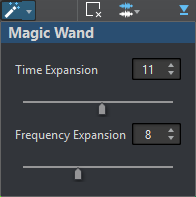
- Einrasten-Modus
-
Wenn diese Option aktiviert ist, rastet der Mauszeiger an den spektralen Hot-Punkten ein, wenn eine Auswahl mit Hilfe der Lasso-Auswahl oder dem Auswahlrechteck vorgenommen wird.
- Auswahlmodi
-
Mit den Auswahloptionen können Sie Spektrum-Auswahlbereiche hinzufügen oder löschen.
-
Mit Neue Auswahl erzeugen Sie eine neue Auswahl im Spektrum, wobei die alte Auswahl entfernt wird.
-
Mit Auswahl hinzufügen fügen Sie eine weitere Auswahl zum Spektrum hinzu, während die vorherige Auswahl erhalten bleibt. Sie können auch bei gedrückter [Umschalttaste] klicken, um eine Auswahl hinzuzufügen.
-
Mit Von Auswahl entfernen können Sie Teile der vorhandenen Auswahl entfernen. Sie können auch [Strg]-Taste/[Befehlstaste]-[Umschalttaste] gedrückt halten und mit der Maus klicken, um Teile einer vorhandenen Auswahl zu entfernen.
Sie können auf eine Auswahl klicken und sie verschieben. Um nur horizontale Bewegungen zuzulassen, klicken Sie bei gedrückter [Umschalttaste] auf die Auswahl und bewegen Sie die Maus. Um nur vertikale Bewegungen zuzulassen, halten Sie [Alt]-Taste-[Umschalttaste] gedrückt, klicken Sie auf die Auswahl und bewegen Sie die Maus.
-
- Auswahl zoomen
-
Vergrößert den ausgewählten Bereich, sowohl auf der Zeit- als auch auf der Frequenzebene.
- Auswahl umkehren
-
Kehrt die Frequenzauswahl innerhalb des ausgewählten Zeit-Bereichs um.
- Alle Auswahlbereiche entfernen
-
Entfernt alle Frequenz-Auswahlbereiche.
- Obertöne
-
Hiermit können Sie Obertöne zur Spektrum-Auswahl hinzufügen, ohne die Form der Auswahl zu ändern. Standardmäßig werden keine Obertöne hinzugefügt.
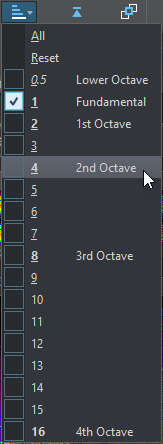
- Audioauswahl-Einstellungen
-
Hier können Sie Einstellungen für die Spektrum- und die Wavelet-Anzeige vornehmen.
-
Wenn Gruppen-Bearbeitung aktiviert und mehr als ein Bereich ausgewählt ist, können Sie alle ausgewählten Bereiche gleichzeitig verschieben und ihre Größe ändern. Sie können auch auf einen Bereich doppelklicken, um die Gruppen-Bearbeitung für diese Auswahl zu aktivieren oder zu deaktivieren.
Um einen Bereich aus einer Gruppe zu entfernen, klicken Sie mit der rechten Maustaste darauf und wählen Sie Auswahl dieses Bereichs aufheben.
Um die Auswahl aller ausgewählten Bereiche aufzuheben, doppelklicken in das Spektrogramm oder in die Wavelet-Anzeige oder drücken Sie die [Esc]-Taste.
Wenn Gruppen-Bearbeitung deaktiviert ist, können Sie Bereiche beliebig in Gruppen zusammenfassen. Halten Sie die [Umschalttaste] gedrückt und klicken Sie auf die Bereiche, die Sie gruppieren möchten. Danach können Sie die Bereiche verschieben oder ihre Größe ändern, ohne andere Bereiche zu ändern.
-
Wenn Rahmen für Größenänderung anzeigen aktiviert ist, wird ein Rahmen um die ausgewählten Bereiche angezeigt. Damit können Sie die Größe der ausgewählten Bereiche ändern.
-
- Kanalauswahl
-
Hier können Sie auswählen, ob die Spektrum-Auswahl nur im linken Kanal, nur im rechten Kanal oder in beiden Kanälen vorgenommen werden soll.
HinweisWenn keine Spektrum-Auswahl vorhanden ist, können Sie auch die [Umschalttaste] drücken und eines der Werkzeuge für die Spektrum-Auswahl verwenden, um eine Auswahl entweder im linken oder im rechten Kanal vorzunehmen. Wenn eine Spektrum-Auswahl vorhanden ist, können Sie die [Umschalttaste] drücken, um eine weitere Auswahl hinzuzufügen.
- Bis Dateibeginn auswählen/Bis Dateiende auswählen
-
Erweitert die Auswahl bis zum Anfang/Ende der Audiodatei.
- Bis zur Obergrenze auswählen/Bis zur Untergrenze auswählen
-
Erweitert die Auswahl bis an die obere/untere Grenze der Frequenzachse.
- Auswahl teilen
-
Wenn diese Option aktiviert ist, können Sie eine Auswahl für mehrere Audiodateien innerhalb derselben Dateigruppe verwenden. So können Sie z. B. dieselbe Auswahl in allen Audiodateien eines Stems vornehmen. Die Auswahl muss in die andere Audiodatei passen.
Um eine Auswahl auf eine andere Audiodatei innerhalb derselben Gruppe anzuwenden, aktivieren Sie Auswahl teilen, nehmen Sie eine Auswahl vor und wählen Sie eine andere Audiodatei-Registerkarte.
HinweisBearbeitungen müssen Sie jedoch auf jede Audiodatei einzeln anwenden.
- Freistellen
-
Entfernt alles Audiomaterial außerhalb der Auswahl.
- Textauswahl
-
Wählen Sie mit dem Auswahlrechteck einen Bereich aus, den Sie durch Text ersetzen möchten. So können Sie z. B. ein Wasserzeichen in Ihrem Spektrum erzeugen, um Ihr Audiomaterial zu schützen.
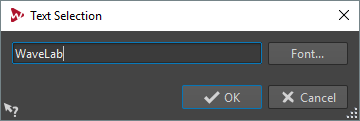
- Auswahlbereich
-
Öffnet den Auswahlbereich-Dialog. In diesem Dialog können Sie Auswahlbereiche und Frequenzbereiche sehr exakt festlegen.
Festlegen und Kopieren
- Quelle am Cursor
-
Dupliziert das Auswahlrechteck an der aktuellen Position des Positionszeigers und definiert es als Quellbereich für Kopiervorgänge. Hierdurch wird gewährleistet, dass die zu kopierende Auswahl und der ausgewählte Bereich, der bearbeitet werden soll, dieselbe Größe haben. So können Sie schnell den optimalen Quellbereich finden, um den Zielbereich damit zu ersetzen.
- Mix
-
Hiermit können Sie die Quellfrequenz mit der Zielfrequenz mischen. 100 % bedeutet, dass der gesamte Quellbereich in den Zielbereich kopiert wird.
- Kopieren
-
Kopiert das ausgewählte Audiospektrum in die Zwischenablage. Wenn Sie die Audiodatei schließen, aus der Sie das Audiospektrum kopiert haben, wird der Inhalt der Zwischenablage gelöscht. Wenn Sie das Audiospektrum in der Quell-Audiodatei ändern, wird die Zwischenablage entsprechend aktualisiert.
- Exakte Kopie einfügen
-
Wenn Quelle am Cursor aktiviert ist, fügt die Funktion Exakte Kopie einfügen den festgelegten Quellbereich exakt ein.
Wenn Quelle am Cursor deaktiviert ist, fügt die Funktion Exakte Kopie einfügen den Inhalt der Zwischenablage ein.
- Ambience-Kopie einfügen
-
Fügt einen Durchschnitt der Quellfrequenzen ein, was die ursprüngliche Dynamik und die Tonhöhen verwischt und den kopierten Bereich weniger auffällig macht. Je nach dem Audiomaterial kann hierdurch u. U. ein Wiederholungseffekt vermieden werden.
Verarbeitung
- Verarbeitungsalgorithmus
-
Im Verarbeitungsalgorithmus-Menü können Sie die Art von Verarbeitungsalgorithmus auswählen, der auf das ausgewählte Audiospektrum angewandt wird. Die folgenden Optionen sind verfügbar:
-
Mit Pegel ändern wird der Pegel des ausgewählten Bereichs entsprechend der Verstärkung-Einstellung verstärkt oder gedämpft.
-
Mit Spitzenpegel verwischen wird der Pegel der Frequenzen mit der höchsten Lautstärke im ausgewählten Bereich entsprechend der Verstärkung-Einstellung verstärkt oder gedämpft. Wenn die Verstärkung auf einen negativen Wert eingestellt ist, werden diese Frequenzen verwischt. Das ist zum Beispiel nützlich, um akustische Rückkopplungen zu entfernen.
-
Mit Dispersion werden die Dynamik- und Frequenzphasen des ausgewählten Bereichs entsprechend der Verstärkung-Einstellung verwischt, ohne die Frequenzen zu verändern.
-
Mit der Masterbereich-Option werden die Masterbereich-PlugIns auf die Auswahl angewendet.
-
Fade-Out filtert die Frequenzen im Bereich graduell entlang der Zeitachse heraus und erzeugt so ein Fade-Out. Mit der Fade-Out-Form-Option im Verarbeitung-Bereich können Sie eine Fade-Out-Form auswählen.
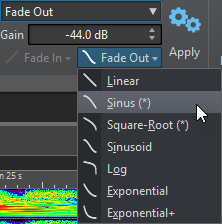
-
Fade-In lässt Frequenzen im Bereich graduell entlang der Zeitachse passieren und erzeugt so ein Fade-In. Mit der Fade-In-Form-Option im Verarbeitung-Bereich können Sie eine Fade-in-Form auswählen.
-
Fade-Out, dann Fade-In bewirkt ein Fade-Out und anschließendes Fade-In der Frequenzen. Mit der Fade-In-Form- und der Fade-Out-Form-Option im Verarbeitung-Bereich können Sie die Formen der Fades auswählen.
-
Fade-In, dann Fade-Out bewirkt ein Fade-In und anschließendes Fade-Out der Frequenzen. Mit der Fade-In-Form- und der Fade-Out-Form-Option im Verarbeitung-Bereich können Sie die Formen der Fades auswählen.
-
Mit den Optionen Rauschen hinzumischen können Sie entsprechend der Verstärkung-Einstellung verschiedene Arten von Rauschen zu der Spektrum-Auswahl hinzumischen.
-
Mit Bild transkodieren können Sie ein Bild in das Spektrogramm einfügen, um z. B. ein Wasserzeichen hinzuzufügen.
HinweisEs empfiehlt sich, das Spektrum mit einer linearen Skala anzuzeigen, da die Bildskalierung frequenzlinear ist. Sie können die lineare Frequenzskala im Spektrogrammoptionen-Dialog aktivieren.
-
- Verstärkung
-
Legt den Pegel der Filterbearbeitung fest. Negative Verstärkungseinstellungen dämpfen den Effekt, positive Verstärkungseinstellungen erhöhen den Effekt.
- Fade-In
-
Hier können Sie eine Fade-In-Form für die Fade-Verarbeitungsalgorithmen auswählen.
- Fade-Out
-
Hier können Sie eine Fade-Out-Form für die Fade-Verarbeitungsalgorithmen auswählen.
- Anwenden
-
Wendet den ausgewählten Verarbeitungsalgorithmus an.
- Audio-Inpainting
-
Mit dem Audio-Inpainting-Algorithmus können Sie Klänge im Spektrum entfernen oder abschwächen. Beim Audio-Inpainting wird eine Spektrum-Auswahl unter Verwendung des Inhalts rechts und links vom Auswahlrechteck restauriert.
Die folgenden Optionen sind verfügbar:
-
Wenn Umgebenden Bereich anzeigen aktiviert ist, können Sie die Länge des umgebenden Bereichs anpassen, die von der Audio-Inpainting-Funktion berücksichtigt wird. Sie können die Größe des umgebenden Bereichs mit dem Mauszeiger ändern. Nur der aktive Bereich wird angepasst.
-
Mit Bänder können Sie die Anzahl von Frequenzbändern festlegen, auf die der Algorithmus angewandt wird. Wenn Sie mit rhythmischen Inhalten arbeiten oder hohe Frequenzen ändern, sollten Sie niedrige Werte verwenden. Wenn Sie mit harmonischen Inhalten arbeiten oder niedrige Frequenzen ändern, sollten Sie hohe Werte verwenden.
-
Unter Präzision können Sie die Präzision des Audio-Inpaintings festlegen. Eine niedrige Präzision führt zu einem verschwommeneren Spektrum. Eine höhere Präzision führt zu einem Spektrum mit mehr Details. Höhere Präzisionseinstellungen erhöhen die Verarbeitungszeit.
-
Mit Anteil vom Original können Sie festlegen, wie viel vom Originalspektrum beibehalten wird, wenn Audio-Inpainting auf den Inhalt des Auswahlrechtecks angewandt wird. Um den Inhalt des Auswahlrechtecks zu ignorieren, setzen Sie den Wert auf 0 %. Um das Originalspektrum innerhalb des Auswahlrechtecks abzuschwächen, setzen Sie den Wert auf 100 %.
-
- Feineinstellung
-
Bestimmt die Qualität der Audioverarbeitung.
-
Mit Fenster können Sie die Glättungsform wählen, die Artefakte bei der Audiobearbeitung am besten reduziert.
-
Mit Bänder können Sie die Anzahl von Frequenzbändern festlegen, auf die der Algorithmus angewandt wird. Wenn Sie mit rhythmischen Inhalten arbeiten, sollten Sie niedrige Werte verwenden. Wenn Sie mit harmonischen Inhalten arbeiten, sollten Sie hohe Werte verwenden. Verwenden Sie niedrige Werte, wenn Sie hohe Frequenzen ändern, und höhere Werte, wenn Sie niedrige Frequenzen ändern.
-
Wenn die Multiskalenanalyse aktiviert ist, können die Einstellungen mehrerer Bänder gleichzeitig verwendet werden. Durch diese Option wird die Verarbeitungszeit erhöht.
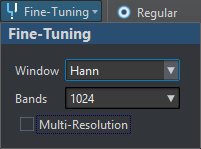
-
- Glättung
-
Mit den Glättung-Optionen können Sie ein Crossfade auf Zeit- und Frequenzebene zwischen dem bearbeiteten und dem unbearbeiteten Signal erzeugen.
Die folgenden Optionen sind verfügbar:
-
Zeit legt die Länge des Crossfades zwischen dem bearbeiteten und dem unbearbeiteten Signal auf Zeitebene fest.
-
Mit Frequenzen können Sie ein Crossfade auf Frequenzebene zwischen dem bearbeiteten und dem unbearbeiteten Bereich erzeugen. Wenn Sie hier einen hohen Wert einstellen, enthält der ausgewählte Bereich einen großen Teil des unbearbeiteten Signals an den Frequenzgrenzen.
-
Wenn Außen aktiviert ist, wird der Glättungseffekt auf den Bereich außerhalb der Auswahl angewandt.
-
Wenn Innen aktiviert ist, wird der Glättungseffekt auf den Bereich innerhalb der Auswahl angewandt.
-
- Presets
-
Hier können Sie Presets für die Spektrum-Bearbeitung speichern und wiederherstellen.
Wiedergabe
- Kein Filter
-
Wenn diese Option aktiviert ist, werden alle Frequenzen wiedergegeben, wenn Sie die Wiedergabe starten.
- Auswahl solo schalten
-
Wenn diese Option aktiviert ist, wird nur das ausgewählte Spektrum wiedergegeben, wenn Sie die Wiedergabe starten.
- Auswahl stummschalten
-
Wenn diese Option aktiviert ist, wird das ausgewählte Spektrum stummgeschaltet, wenn Sie die Wiedergabe starten.